
КАТЕГОРИИ:
Архитектура-(3434)Астрономия-(809)Биология-(7483)Биотехнологии-(1457)Военное дело-(14632)Высокие технологии-(1363)География-(913)Геология-(1438)Государство-(451)Демография-(1065)Дом-(47672)Журналистика и СМИ-(912)Изобретательство-(14524)Иностранные языки-(4268)Информатика-(17799)Искусство-(1338)История-(13644)Компьютеры-(11121)Косметика-(55)Кулинария-(373)Культура-(8427)Лингвистика-(374)Литература-(1642)Маркетинг-(23702)Математика-(16968)Машиностроение-(1700)Медицина-(12668)Менеджмент-(24684)Механика-(15423)Науковедение-(506)Образование-(11852)Охрана труда-(3308)Педагогика-(5571)Полиграфия-(1312)Политика-(7869)Право-(5454)Приборостроение-(1369)Программирование-(2801)Производство-(97182)Промышленность-(8706)Психология-(18388)Религия-(3217)Связь-(10668)Сельское хозяйство-(299)Социология-(6455)Спорт-(42831)Строительство-(4793)Торговля-(5050)Транспорт-(2929)Туризм-(1568)Физика-(3942)Философия-(17015)Финансы-(26596)Химия-(22929)Экология-(12095)Экономика-(9961)Электроника-(8441)Электротехника-(4623)Энергетика-(12629)Юриспруденция-(1492)Ядерная техника-(1748)
Как вставить комментарий
|
|
|
|
Как копировать, перемещать и удалять фрагменты схемы
Как пометить контрольные точки
Как выставить параметры блока
Для того чтобы выставить параметры блока, щелкните правой клавишей мыши по блоку, параметры которого Вы хотите установить.
В большинстве случаев откроется окно "Свойства блока". Однако ряд специальных блоков (как, например, нечеткий регулятор) имеют собственные окна настроек.
Для того чтобы отметить контрольные точки (точки просмотра), нужно:
1. Щелкнуть правой клавишей мыши по ячейке окна редактора с соединительной линией, на которой необходимо отметить точку.
2. На экране появится всплывающее меню, в котором следует выбрать имя точки от " A " до " L ". Уже установленные точки в этом меню будут недоступны.
Чтобы удалить точку, следует проделать следующее:
Щелкнуть правой клавишей мыши по ячейке окна редактора с помеченной точкой.
Как копировать фрагмент в буфер обмена:
1. Выделите фрагмент схемы.
2. Выберите пункт меню "Редактор | Копировать". Этот пункт меню также есть во всплывающем меню редактора. Для вызова этого меню необходимо кликнуть правой клавишей мыши в выделение.
Как вырезать фрагмент в буфер обмена:
1. Выделите фрагмент схемы.
2. Выберите пункт меню "Редактор | Вырезать". Этот пункт меню также есть во всплывающем меню редактора. Для вызова этого меню необходимо кликнуть правой клавишей мыши в выделение.
Как вставить фрагмент из буфера обмена:
1. Щелкните правой клавишей мыши в свободную ячейку редактора или нажмите Ctrl-Enter, когда фокусное выделение указывает на свободную ячейку.
2. В появившемся всплывающем меню выберите пункт меню "Вставить". Этот пункт меню также есть в меню "Редактор". Перед его использованием следует повести фокусное выделение к нужной ячейке редактора. Это можно сделать как клавишами управления курсора, так и щелчком левой клавиши мыши.
|
|
|
Как удалить фрагмент схемы:
1. Выделите фрагмент схемы.
2. Выберите пункт меню "Редактор | Удалить". Этот пункт меню также есть во всплывающем меню редактора. Для его вызова необходимо кликнуть правой клавишей мыши в выделение.
Как переместить фрагмент схемы:
1. Выделите фрагмент схемы.
2. Подведите указатель мыши, так, чтобы он находился внутри выделения.
3. Удерживая левую кнопку мыши, перетащите фрагмент в новые координаты любого окна редактора.
Свободная ячейка схемы может использоваться для комментария. Например, составляя сложную схему, Вы хотите подписать название сигналов.
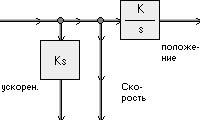
Для того чтобы вставить комментарий, щелкните правой кнопкой мыши по свободной ячейке схемы или, подведя клавишами управления курсором фокусное выделение к свободной ячейке, нажмите Ctrl-Enter. Появится всплывающее меню, в котором следует выбрать пункт "Вставить комментарий".
В появившемся окне запроса следует ввести текст комментария. Для переноса слов используйте символ "-".
Для изменения текста комментария щелкните правой клавишей мыши по комментарию или, подведя клавишами управления курсором фокусное выделение, нажмите Ctrl-Enter.
|
|
|
|
|
Дата добавления: 2014-12-24; Просмотров: 384; Нарушение авторских прав?; Мы поможем в написании вашей работы!